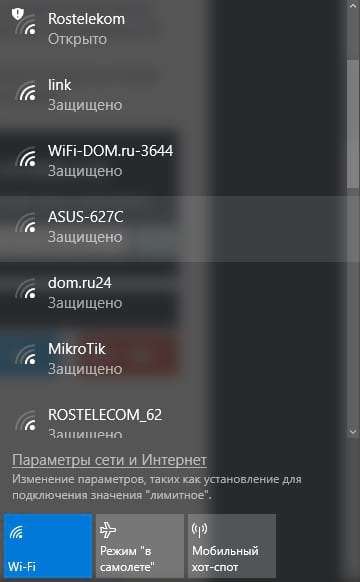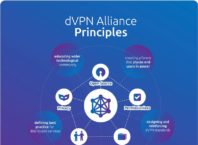Вы часто видите акроним «SSID», когда задействуются сети Wi-Fi. SSID сети Wi-Fi является техническим термином для его сетевого имени. Например, если Вы видите знак, сообщающий Вам присоединиться к сети с SSID «Аэропорт WiFi», Вам просто нужно открыть список беспроводных сетей поблизости и присоединиться к сети «Аэропорт WiFi».
Что такое SSID
SSID означает «Идентификатор набора услуг». В стандарте беспроводной сети IEEE 802.11 «набор услуг» относится к набору беспроводных сетевых устройств с одинаковыми параметрами. Таким образом, SSID — это идентификатор (имя), который сообщает Вам, какой набор услуг (или сеть) должена присоединиться.
Как работают SSID
SSID предназначены для уникального имени, чтобы различать несколько сетей Wi-FI в этой области, чтобы Вы могли подключиться к правильному.
Они используются всеми типами точек доступа Wi-Fi, включая общедоступные сети Wi-Fi и домашнюю сеть Wi-Fi. Производители маршрутизаторов часто предоставляют SSID по умолчанию, например «Linksys» или «Netgear», но Вы можете изменить его на все, что Вам нравится, — если Вы управляете сетью Wi-Fi и имеете доступ администратора.
SSID может содержать до 32 символов. Они чувствительны к регистру, поэтому «NetworkName» — отличается от идентификатора SSID «networkname». Также допускаются некоторые специальные символы, такие как пробелы, подчеркивание и тире.
Беспроводной маршрутизатор или другая базовая станция Wi-Fi транслирует свой SSID, позволяя соседним устройствам отображать список доступных сетей с человекочитаемыми именами.
Если сеть является открытой сетью, любой может подключиться только к SSID. Однако, если сеть защищена WPA2 или другим типом шифрования, людям потребуется кодовая фраза, прежде чем они смогут подключиться. Мы рекомендуем ставить пароль на сеть Wi-Fi.
Что происходит, если есть несколько сетей Wi-Fi с одинаковым SSID?
Как только Вы подключитесь к сети Wi-Fi с определенным SSID один раз, Ваше устройство, как правило, попытается подключиться к SSID с этим именем в будущем.
Все становится сложнее, если есть несколько сетей Wi-Fi с тем же SSID. Если они находятся в одной области — например, две сети с именем «Дом» — некоторые устройства будут пытаться автоматически подключаться к сети с самым сильным сигналом, в то время как некоторые попытаются подключиться к первой сети, которую они видят.
Конечно, если две сети Wi-Fi под названием «Дом» имеют разный пароль, Ваше устройство сможет успешно подключиться только к одному из них. Таким образом, если Вы используете тот же SSID, что и Ваш сосед, Вы, вероятно, столкнетесь с некоторыми проблемами соединения, пока один из Вас не изменит его.
Как выбрать и изменить свой SSID
Вы должны выбрать уникальный SSID, особенно если Вы живете рядом с множеством других людей, например, в многоквартирном доме. Это предотвратит проблемы подключения.
Вы также не должны раскрывать личную информацию, такую как Ваше имя или адрес, в SSID, поскольку кто-то поблизости может видеть эту информацию. Помните, что Вы передаете этот SSID всем, кто находится поблизости.
Чтобы изменить SSID в сети, которую Вы контролируете, Вам нужно будет получить доступ к настройкам Вашего маршрутизатора, войти в систему с учетными данными администратора и изменить имя сети SSID или Wi-Fi.
Обычно это касается доступа к веб-интерфейсу Вашего маршрутизатора и изменения настроек Wi-Fi. Однако Вы можете сделать это с помощью приложения, если Вы используете что-то вроде Google Wifi, предлагающего приложение.
Как найти SSID Вашей Wi-Fi сети
Если Вы в настоящее время не подключены к домашней сети Wi-Fi, и Вы не знаете SSID на Вашем маршрутизаторе, Вы можете получить доступ к странице конфигурации маршрутизатора, чтобы найти его и пароль. Вы можете подключаться к Вашему маршрутизатору через проводной кабель Ethernet, если Вы не находитесь в сети Wi-Fi.
Если Вы вообще не можете подключиться к Вашему маршрутизатору, Вы можете найти SSID по умолчанию, напечатанную на самом маршрутизаторе. Это будет работать, если Вы или кто-либо еще с доступом к маршрутизатору не изменили его. Если даже это не работает, Вы можете сбросить настройки своего маршрутизатора, нажав и удерживая небольшую кнопку «Reset», чтобы восстановить настройки по умолчанию. Для получения дополнительной информации обратитесь к руководству по конкретной модели маршрутизатора. Если у Вас нет руководства под рукой, Вы можете найти его в Интернете с помощью простого веб-поиска.
Можно ли скрыть свой SSID?
На многих беспроводных маршрутизаторах можно создать сеть Wi-Fi со «скрытым» SSID. Но даже если Вы скрываете свой SSID, маршрутизатор по-прежнему транслирует трафик по беспроводной сети. Сети Wi-Fi со скрытыми SSID могут не отображаться в списке сетей Wi-Fi на ПК или смартфоне, но они будут доступны для всех, у кого есть простое в использовании программное обеспечение для мониторинга беспроводного трафика.
Хуже того, создание скрытой сети приводит к проблемам с подключением и фактически предоставляет детали вашего Wi-Fi-соединения. Когда Вы используете скрытую сеть, Ваше устройство должно постоянно транслировать свое имя и пытаться подключиться, чтобы найти его.
Wi-Fi никогда не разрабатывался для такого использования. Чтобы защитить сеть Wi-Fi, используйте шифрование WPA2 и установите надежный пароль. Не создавайте скрытую сеть Wi-Fi — она на самом деле менее безопасна.
Как скрыть SSID от появления на Вашем компьютере
Вы не можете изменить SSID сети, если это не Ваша сеть, то есть у Вас должен быть доступ администратора к беспроводному маршрутизатору или другому устройству, которое содержит данное имя сети. SSID вокруг Вас названы людьми и предприятиями поблизости. Однако, если есть оскорбительное имя сети Wi-Fi, которое Вы не хотите видеть, Windows предоставляет способ убрать SSID Вашего соседа из списка сети.